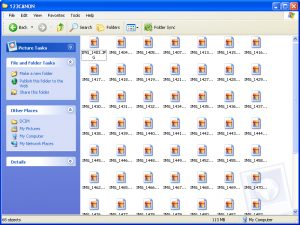نحوه انتقال تصاویر از دوربین به کامپیوتر بدون استفاده از نرم افزار ( ارتباط مستقیم )
نحوه انتقال تصاویر از دوربین به کامپیوتر بدون استفاده از نرم افزار ( ارتباط مستقیم )
دوربین های دیجیتال از همه ی ما عکاسان حرفه ای ساخته اند و به ما آزادی خوبی بخشیده اند تا بتوانیم خلاقیت های خود را به سطوح بالاتری برسانیم و هزاران عکس بگیریم.
البته, لذت بیشتر این عکاسی به این است که عکس های زیبای خود را به دوستانمان نشان دهیم, یا آنها را در فیسبوک به اشتراک بگذاریم. برای این کار باید بتوانیم این عکس ها را در کامپیوتر بارگذاری کنیم. در این مقاله چندین راه برای انتقال تصاویر از دوربین به کامپیوتر آموزش می دهیم. با ما همراه باشید.
مراحل :

کابل USB
- از کابل USB استفاده کنید. از آنجایی که امروزه اکثر دوربین های دیجیتال از اتصال USB پشتیبانی می کنند؛ راحت ترین راه استفاده از این روش است. اما با این حال گاهی اوقات ممکن است این روش موثر نباشد و نتوانید انتقال را با موفقیت انجام دهید.

خاموش کردن دوربین
- دوربین را خاموش کنید. هر زمان که می خواهید دستگاهی را متصل یا آن را از دستگاه دیگری جدا کنید بهتر است دستگاه خاموش باشد به خصوص اگر دوربین شما حساس است.
برای اتصال USB یک طرف کابل را به دوربین متصل کنید.

اتصال کابل به دوربین
طرف دیگر کابل را به کامپیوتر متصل کنید.

اتصال کابل به کامپیوتر

روشن کردن دوربین
- دوربین را روشن کنید. اکنون از طریق کامپیوتر می توانید به اطلاعات دوربین دسترسی پیدا کنید.
منبع : نحوه انتقال تصاویر از دوربین به کامپیوتر بدون استفاده از نرم افزار ( ارتباط مستقیم )
 (0)
(0)